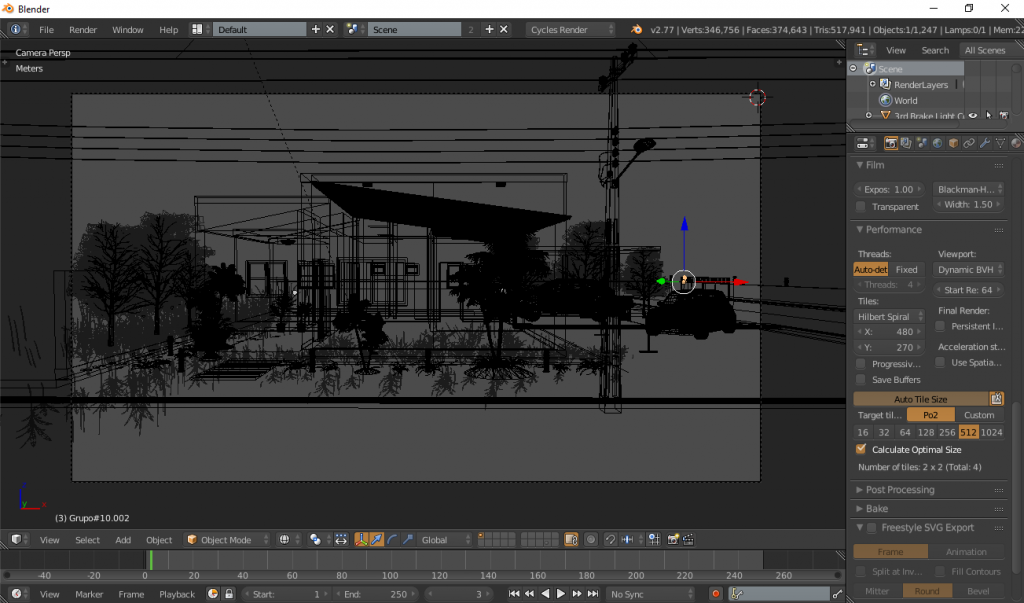Matéria para a Revista SketchUp Brasil – 02 – Clique aqui para ver a revista completa!
Depois de termos aprendido a instalar o Addon (Plugin) SketchUp Importer, vamos aprender a ajustar a geometria do SketchUp no Blender.
O ajuste da geometria torna a Viewport (janela de desenho) mais leve, uma vez que diminui o número das Edges (o equivalente a entidade Linhas do SketchUp) no modelo.
Reportagem: José Osvaldo Henrique
Redação: José Osvaldo Henrique
Revisão e edição: Daniel Riglione Reple e Marlonn Ferreira Zanela
O ajuste da geometria torna a Viewport (janela de desenho) mais leve, uma vez que diminui o número das Edges (o equivalente a entidade Linhas do SketchUp) no modelo.
Logo após importar seu modelo do SketchUp, a geometria importada aparecerá de forma triangulada como pode-se ver na imagem abaixo.
- Para ver o modelo em Wireframe (em modo aramado, somente linhas sem faces) aperte a tecla “Z”;
- Para posicionar a câmera (equivalente ao elemento cena no SketchUp) importada, aperte a tecla “0” (zero) no bloco numérico do teclado;
- Para selecionar uma entidade use o botão direito do mouse;
- Para entrar no modo de edição, aperte a tecla Tab (logo acima da tecla CapsLock) no teclado;
- Para ajustar a geometria, aperte “Alt+J”;
- Aperte F12 para renderizar.
Observação: O ajuste da geometria só acontece quando o usuário se encontra no modo de edição.
Matéria para a Revista SketchUp Brasil – 02 – Clique aqui para ver a revista completa!